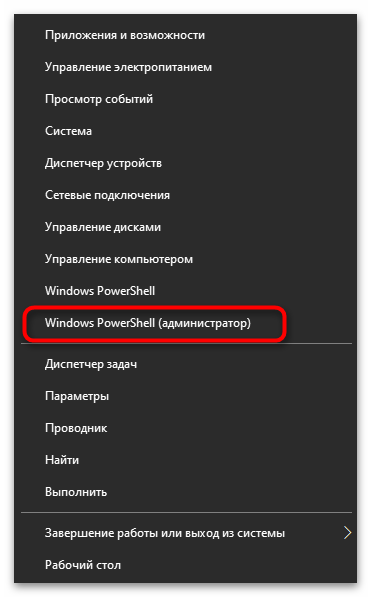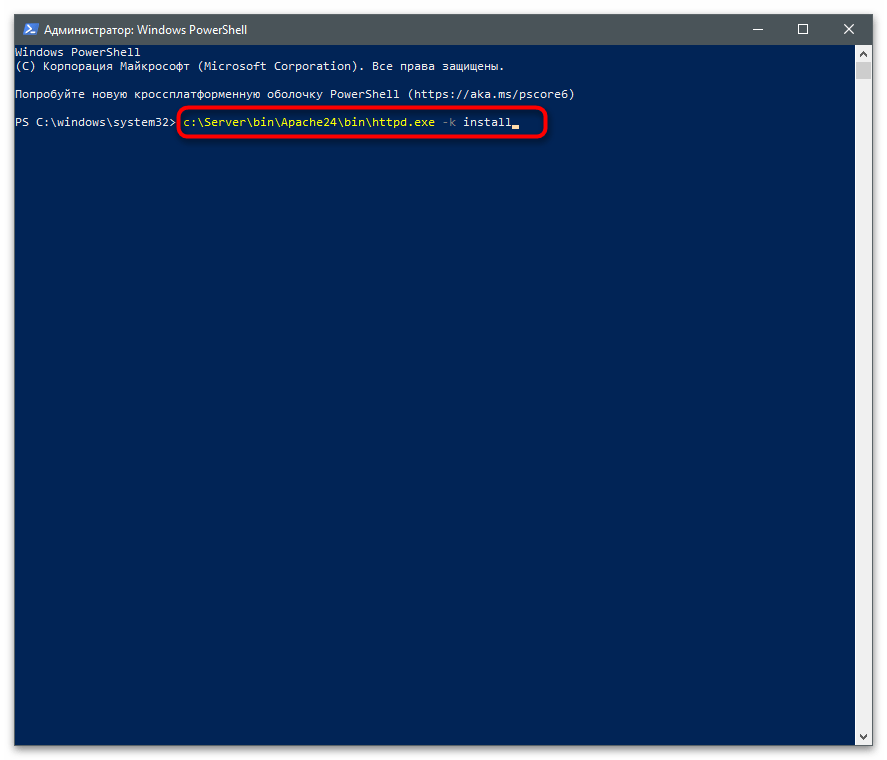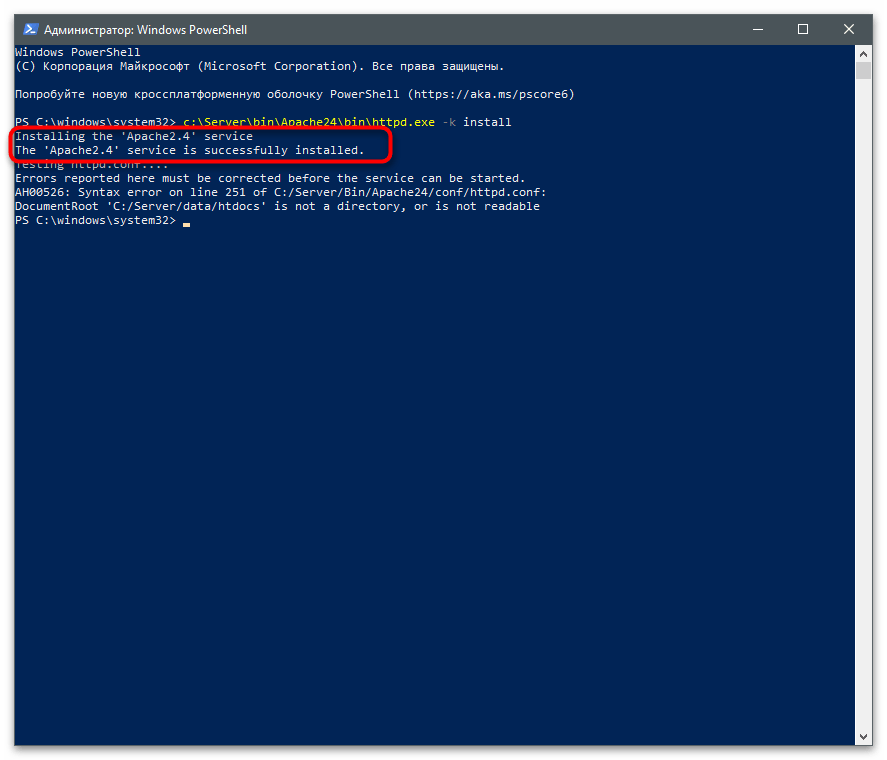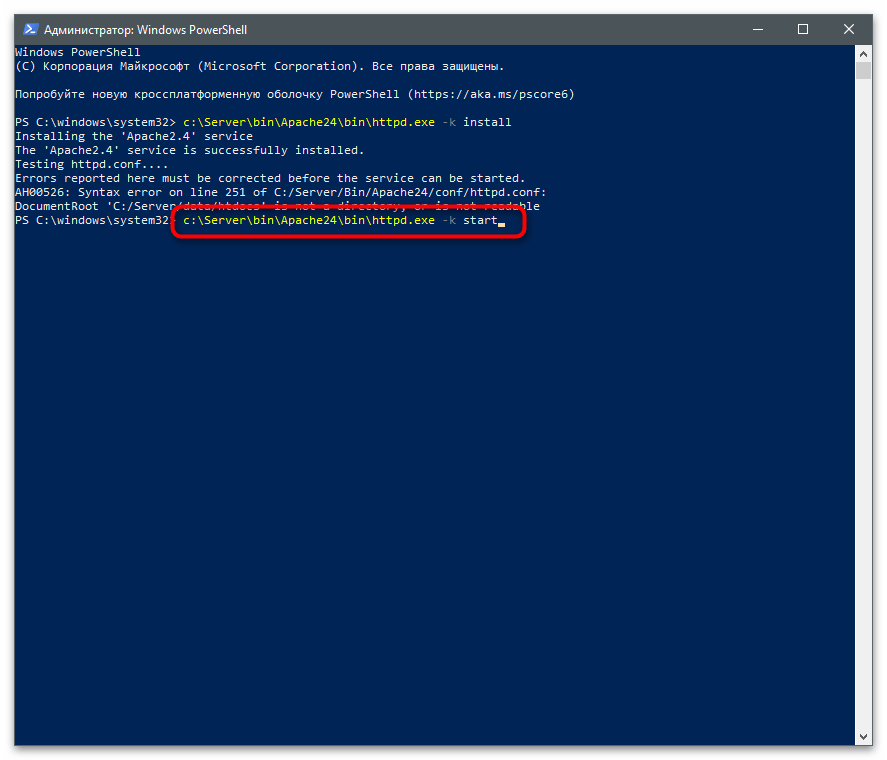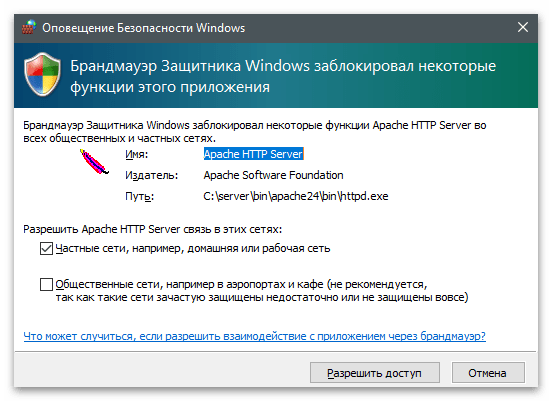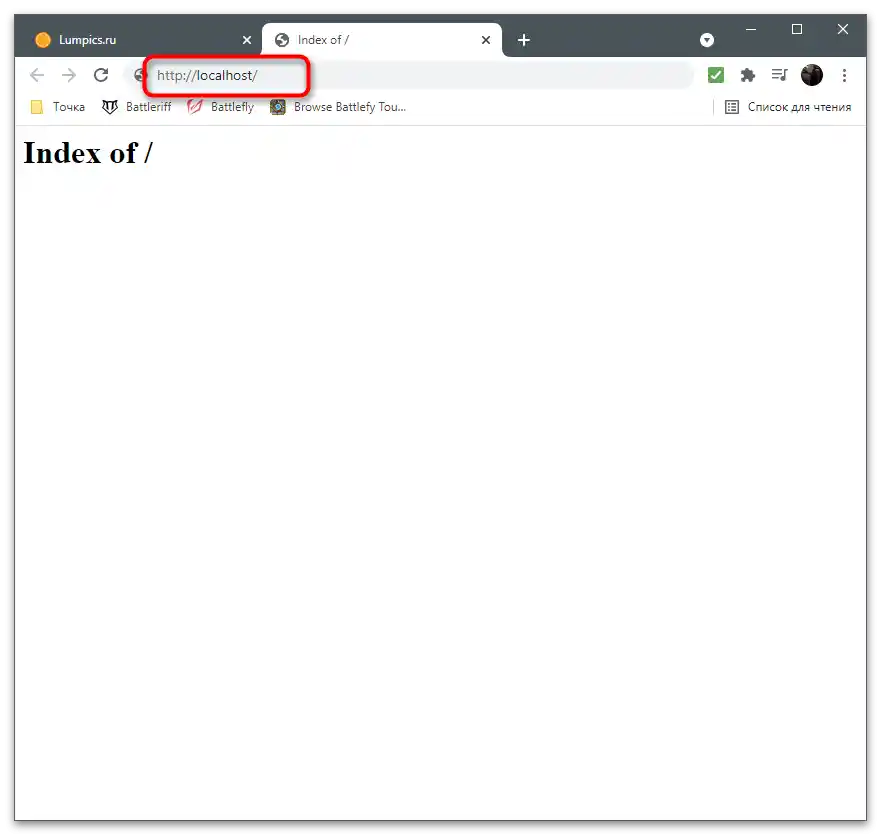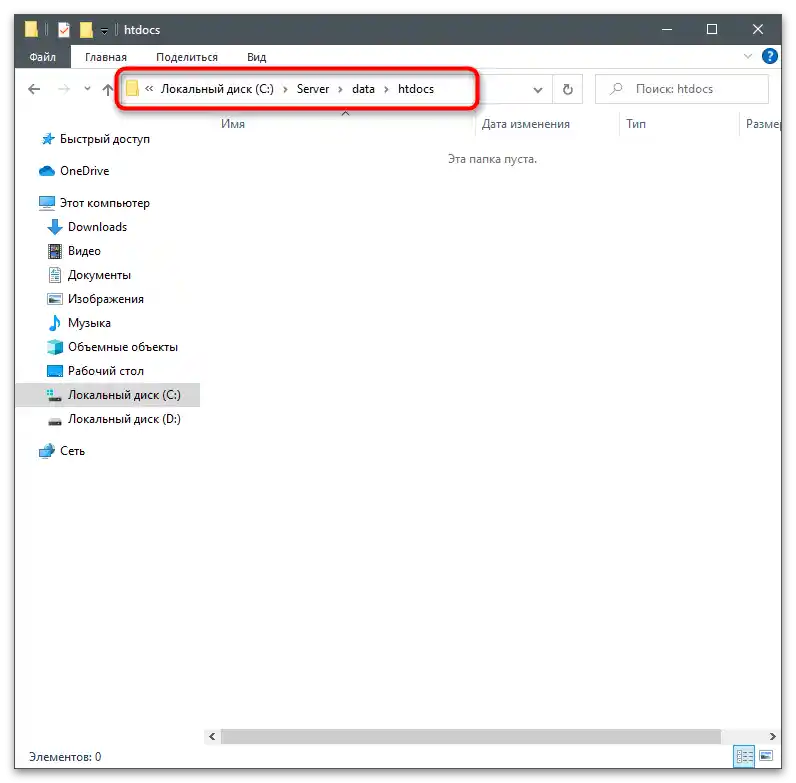Obsah:
V tomto článku se zaměříme pouze na základní principy instalace a prvního spuštění webového serveru Apache na počítači s operačním systémem Windows. Mějte na paměti, že všechny ostatní úkony, jako je: instalace PHP, připojení MySQL, přidání dalších potřebných komponent pro lokální server, budete muset provést ručně, což může změnit nastavení Apache. Pokud během úprav globálních parametrů nastanou problémy, neváhejte se obrátit na oficiální dokumentaci a hledat řešení chyb podle jejich kódů.
Krok 1: Stáhnout a rozbalit soubory
Apache pro Windows je distribuován ve formě ZIP archivu, který obsahuje všechny potřebné soubory. Instalace přes Terminál, jak je to prováděno v distribucích Linuxu, v tomto případě není dostupná, proto pro získání souborů proveďte následující kroky:
- Klikněte na tlačítko výše, abyste přešli na oficiální stránky webového serveru, kde klikněte na odkaz s názvem poslední dostupné verze Apache.
- Dostanete se na stránku popisu verze, poté vyberte "Soubory pro Microsoft Windows".
- V sekci "Stahování Apache pro Windows" klikněte na odkaz "Apache Lounge".
- Vyberte verzi podle architektury svého operačního systému a začněte stahování.
- Zatímco se soubory stahují, vytvořte složku, do které budou umístěny všechny prvky související s webovým serverem.Vybrali jsme pro to systémovou část pevného disku, vytvořili složku "Server", a v ní — "Bin". To jsou standardní názvy adresářů, proto při úpravě konfiguračního souboru budeme brát v úvahu právě tuto strukturu.
- Přetáhněte složku "Apache24" z staženého archivu do dříve vytvořeného adresáře "Bin".
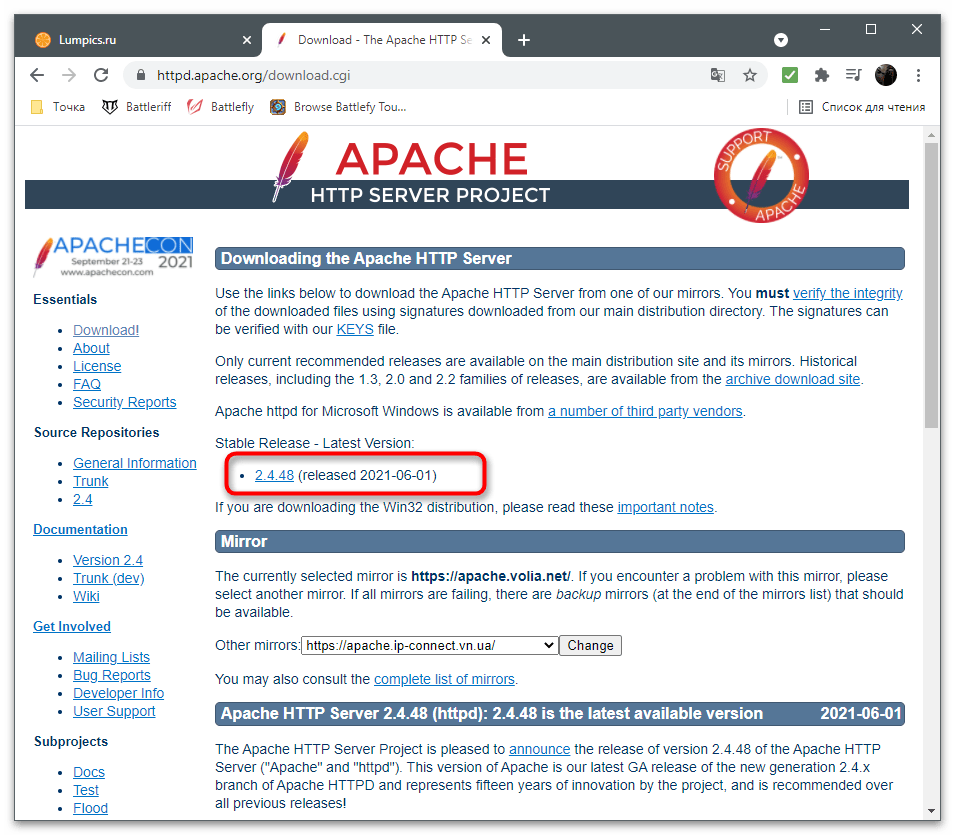
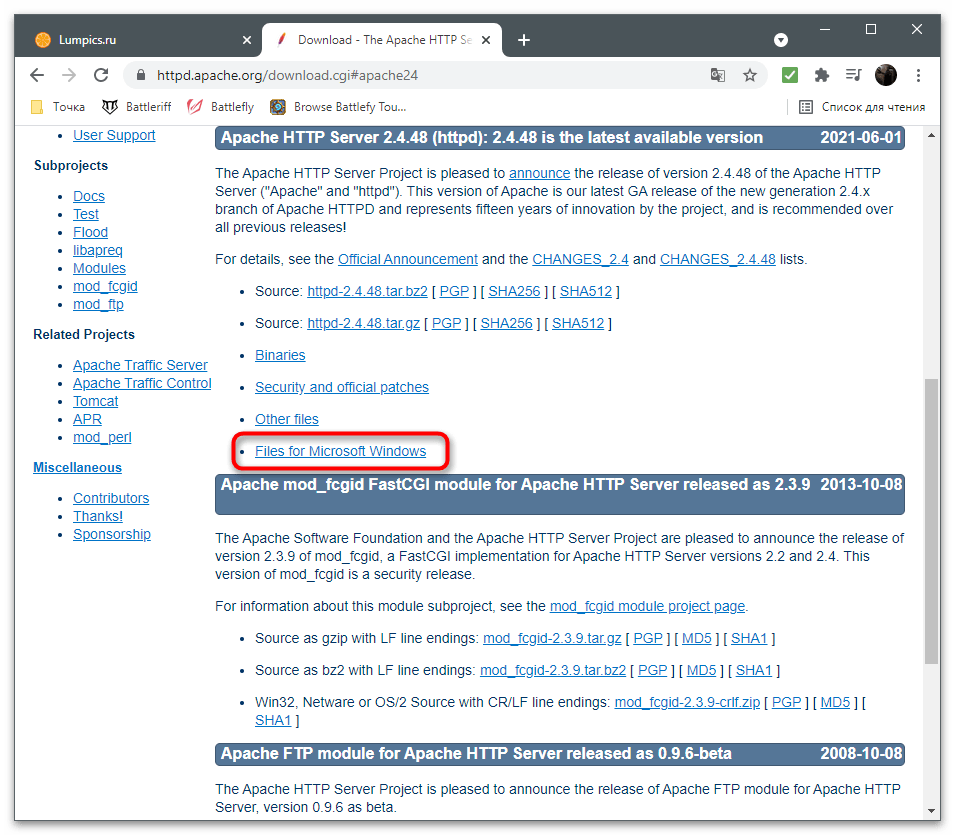
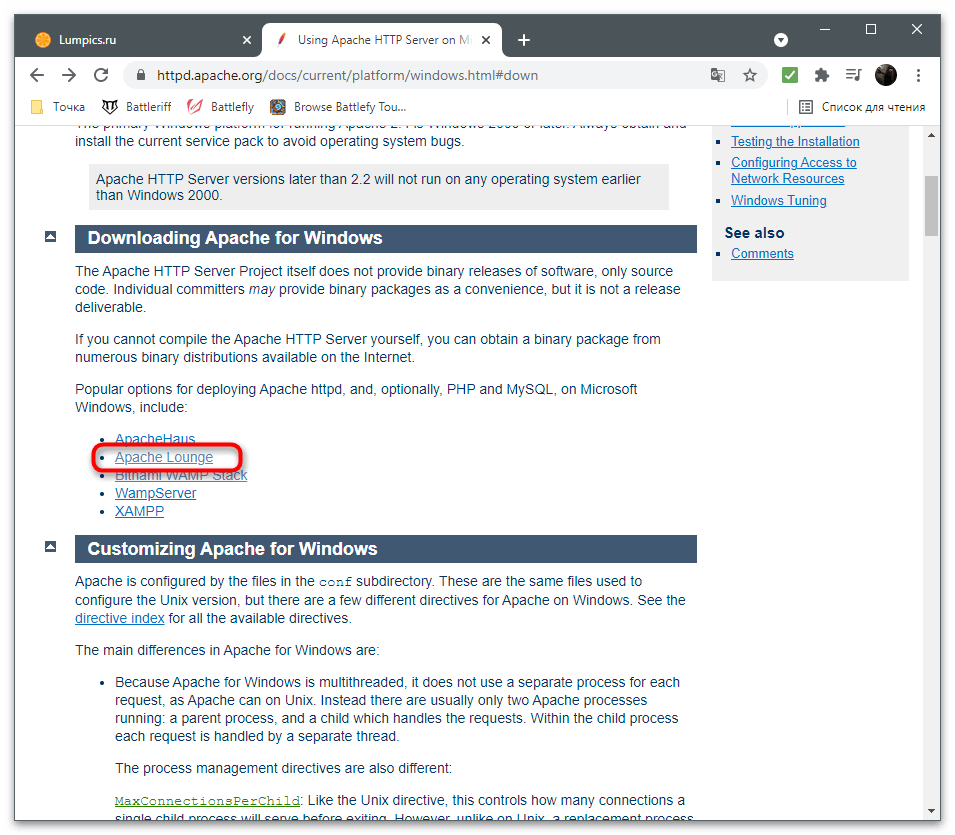
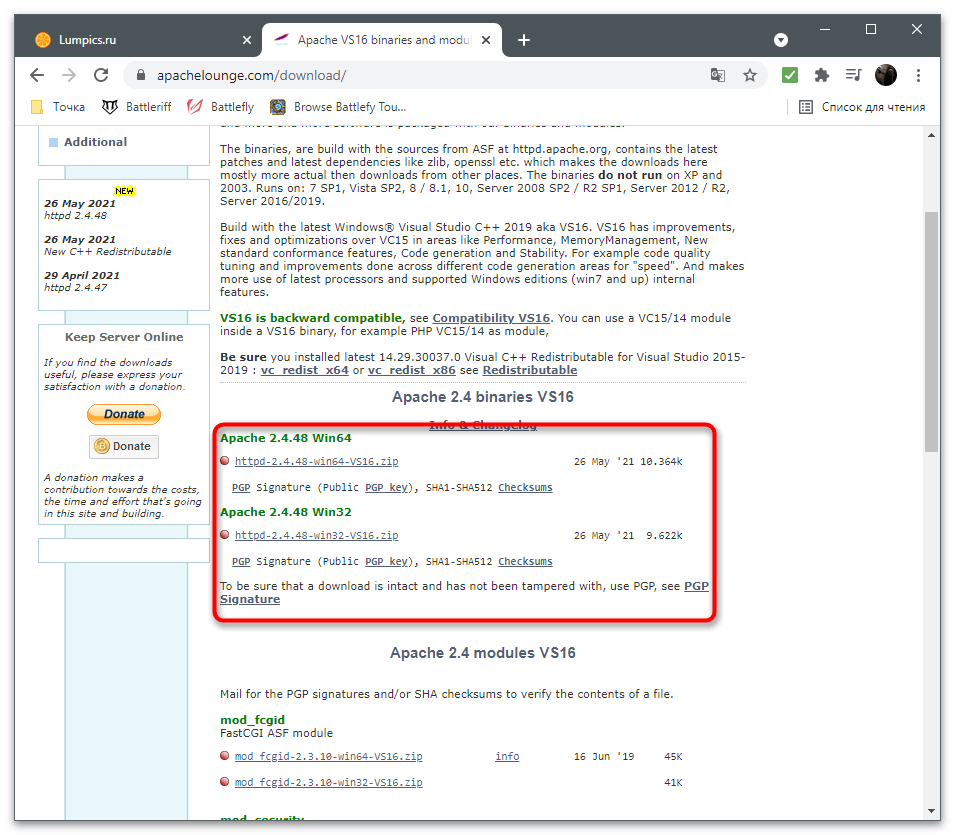
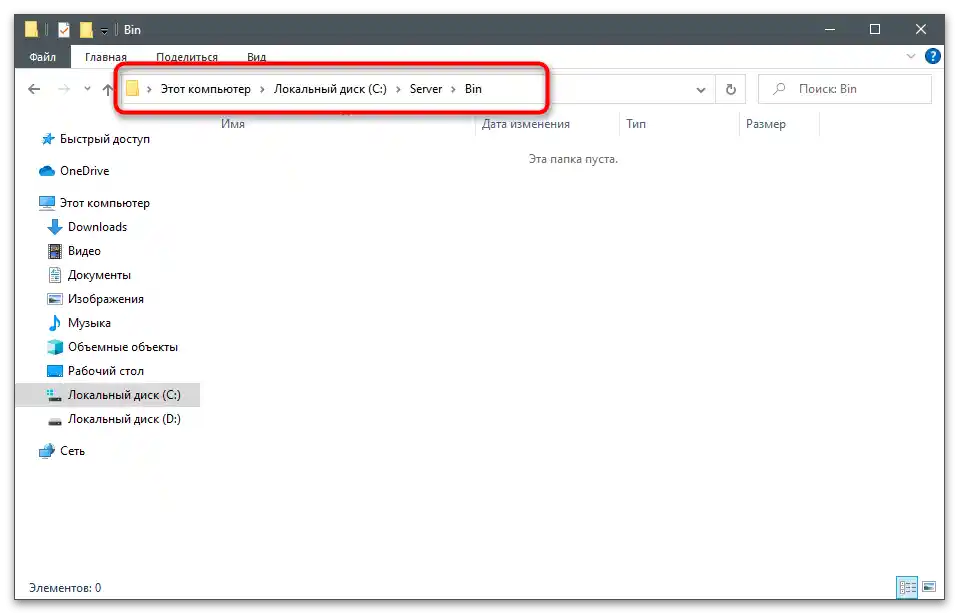
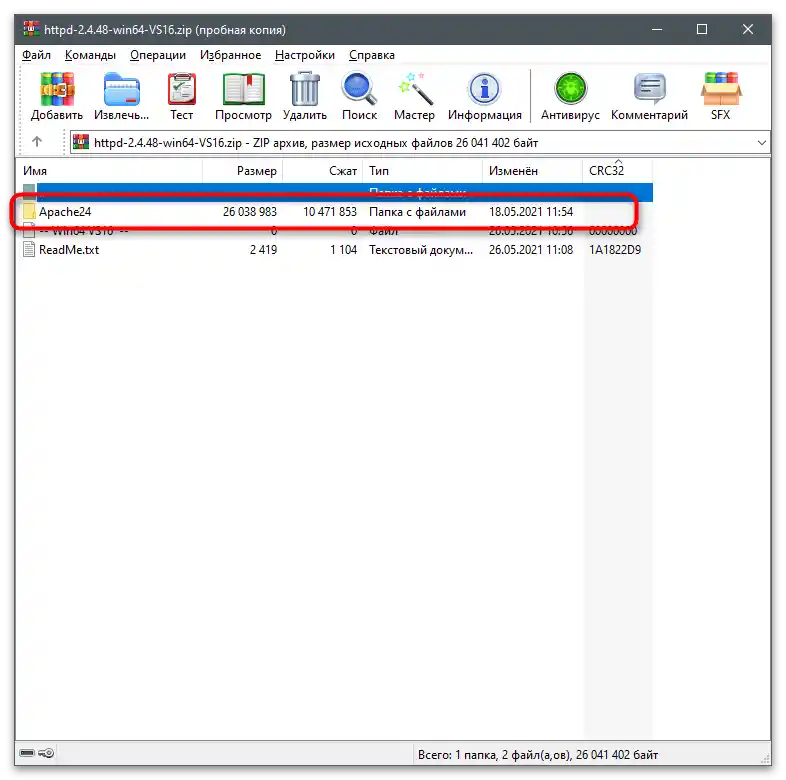
Krok 2: Úprava konfiguračního souboru
Konfigurace místního webového serveru, nainstalovaná ve výchozím nastavení, není vhodná pro jeho normální spuštění, aby bylo možné zkontrolovat funkčnost a připojit ostatní komponenty. To souvisí se změnou cesty k souborům a dalšími parametry, které ovlivňují spuštění programu. Změňte je podle následujících kroků.
- Přejděte na cestu
C:ServerbinApache24conf. - Dvakrát klikněte na soubor "httpd.conf", abyste ho otevřeli.
- Pokud máte pokročilý textový editor, vyberte ho pro zobrazení konfiguračního souboru. V opačném případě použijte standardní "Poznámkový blok".
- V dokumentu najděte řádek
Define SRVROOT "c:/Apache24". - Nahraďte ho
Define SRVROOT "c:/Server/bin/Apache24", abyste určili novou cestu k souborům. Mějte na paměti, že v řádku jsme uvedli dříve vytvořenou cestu.Pokud se u vás liší, změňte výraz v uvozovkách. - Dále najděte řádek
#ServerName www.example.com:80, který je ve výchozím nastavení zakomentován a neaktivní. - Změňte ho na
ServerName localhost, čímž určíte místní adresu, která bude dále používána pro testování webového serveru. - Najděte řádky
DocumentRoot "${SRVROOT}/htdocs"a - Nahraďte je
DocumentRoot "c:/Server/data/htdocs"a - Nyní má parametr
DirectoryIndexpouze hodnotuindex.html, proto je také potřeba ho najít a upravit. - Přidejte ještě několik dostupných formátů souborů, aby řádek měl podobu
DirectoryIndex index.php index.html index.htm. - Pro řádek
AllowOverride Nonezměňte stav naAll, čímž odstraníte předchozí výraz. - Zbývá jen najít
#LoadModule rewrite_module modules/mod_rewrite.soa odstranit znak #, čímž aktivujete tento řádek. - Nakonec by se měl zobrazovat tak, jak je to ukázáno na následujícím snímku obrazovky.
- Pokud máte problémy s hledáním konkrétních řádků, použijte klávesovou zkratku Ctrl + F, abyste vyvolali nástroj "Najít" a zadejte tam potřebný výraz.
- Před odchodem nezapomeňte uložit změny v konfiguračním souboru.
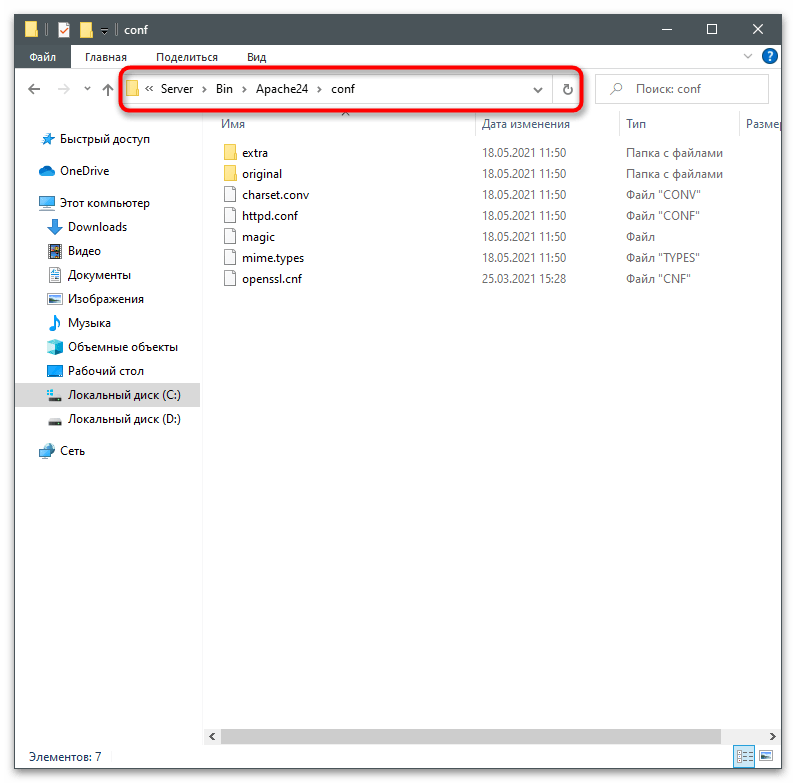
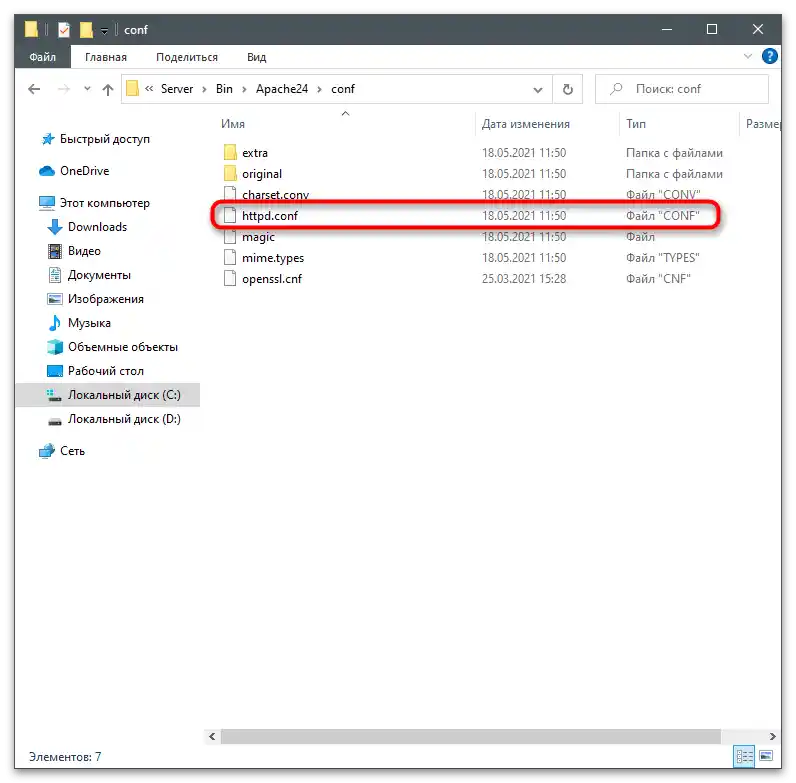
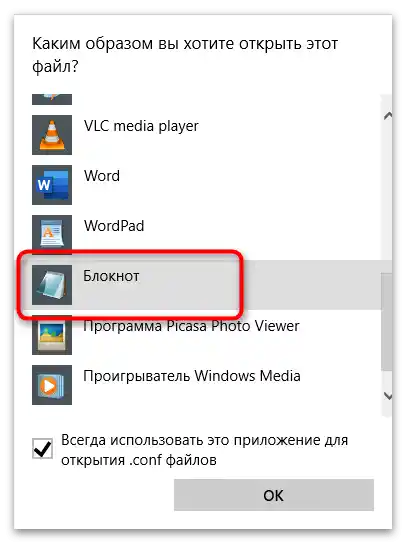
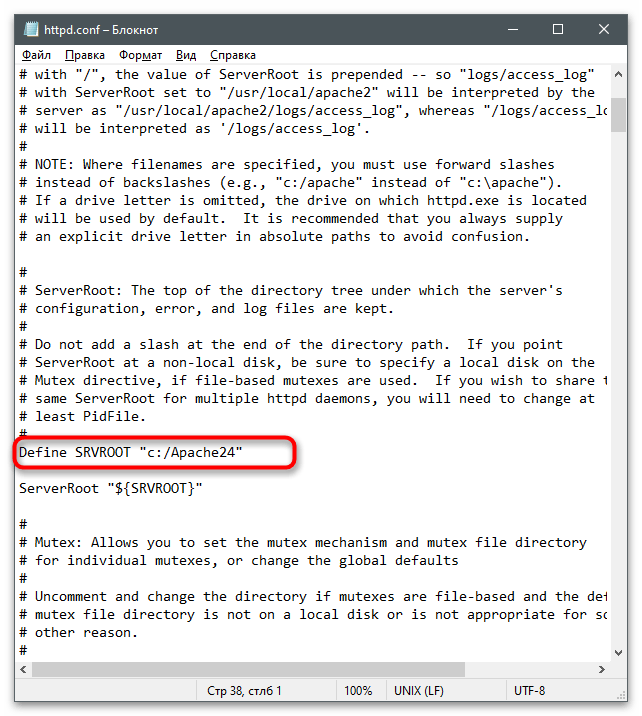
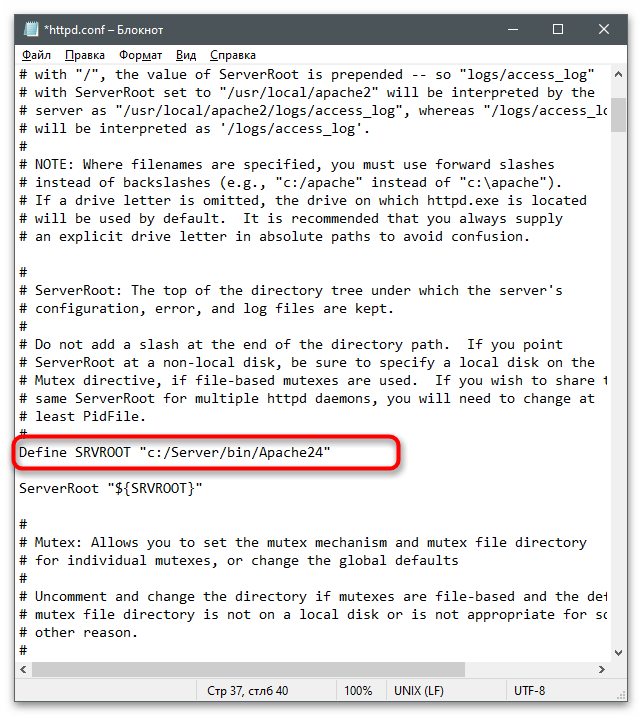
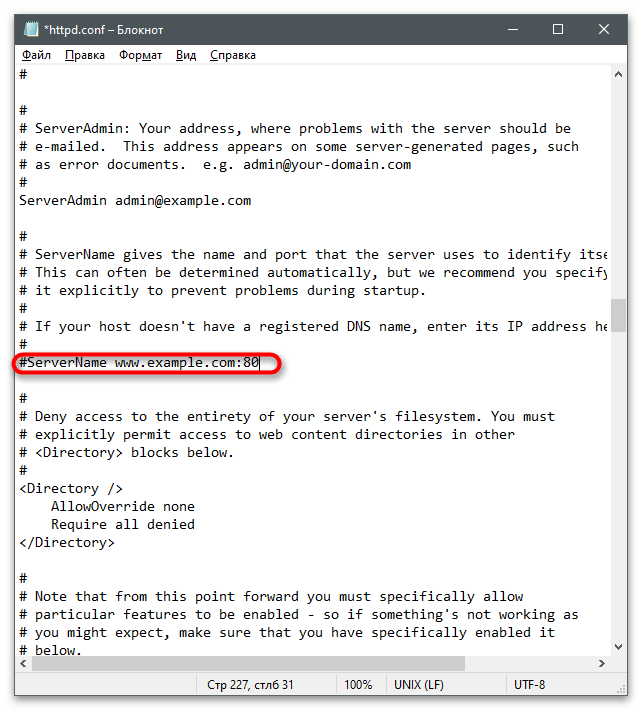
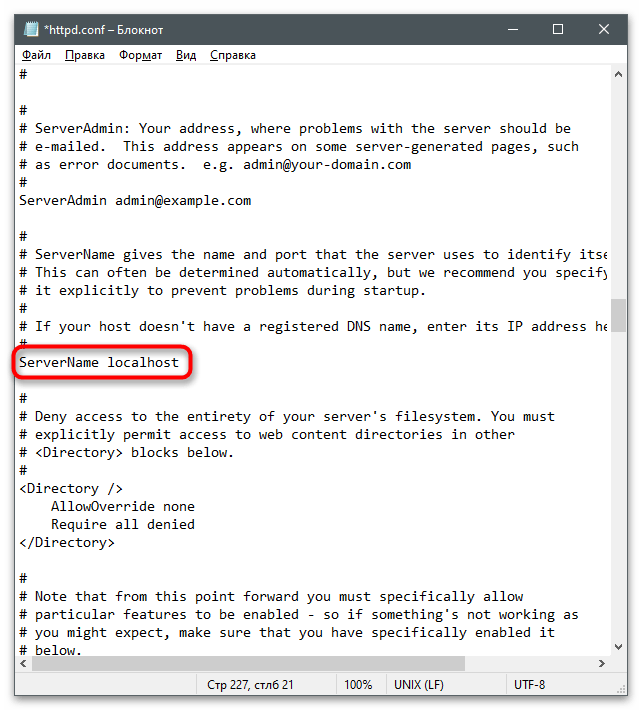
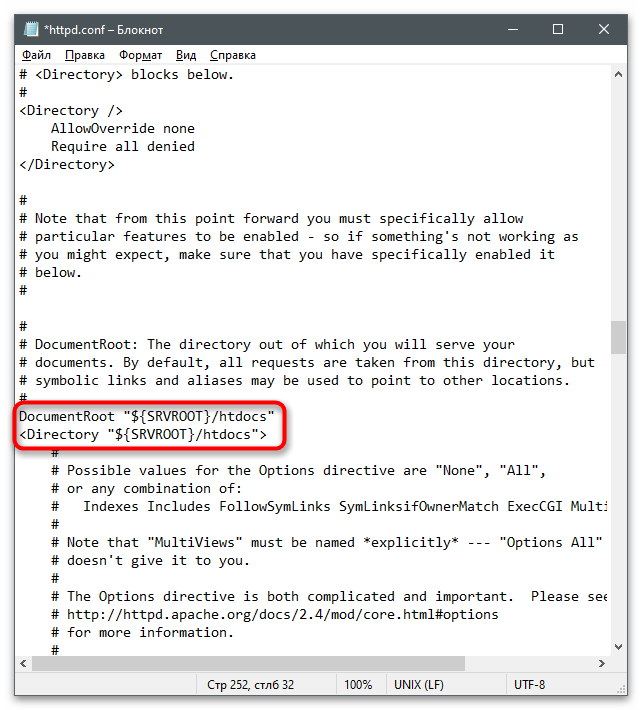
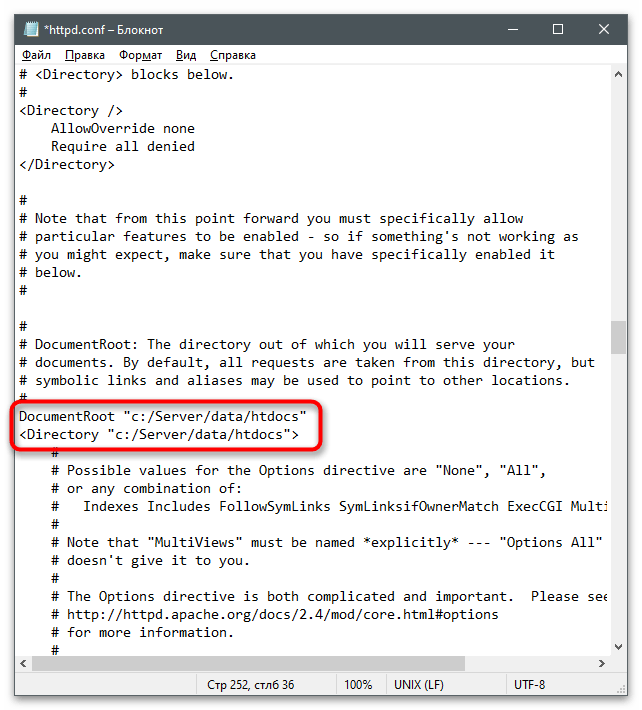
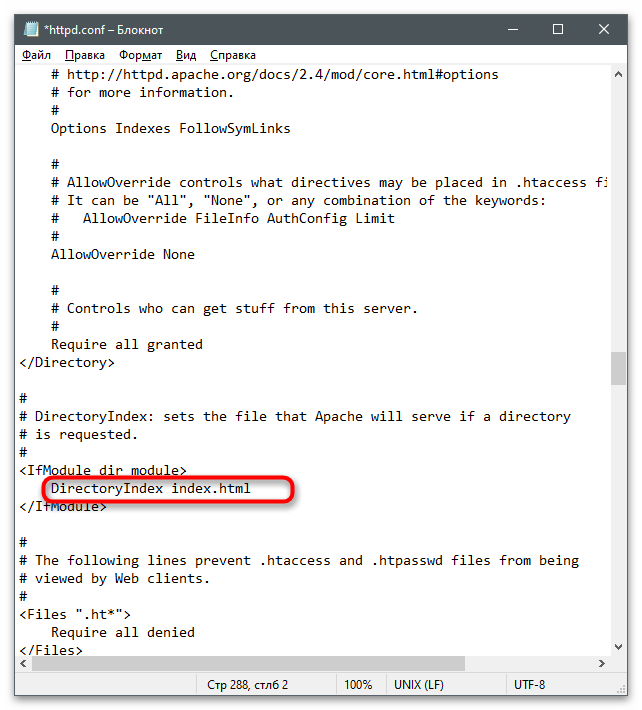
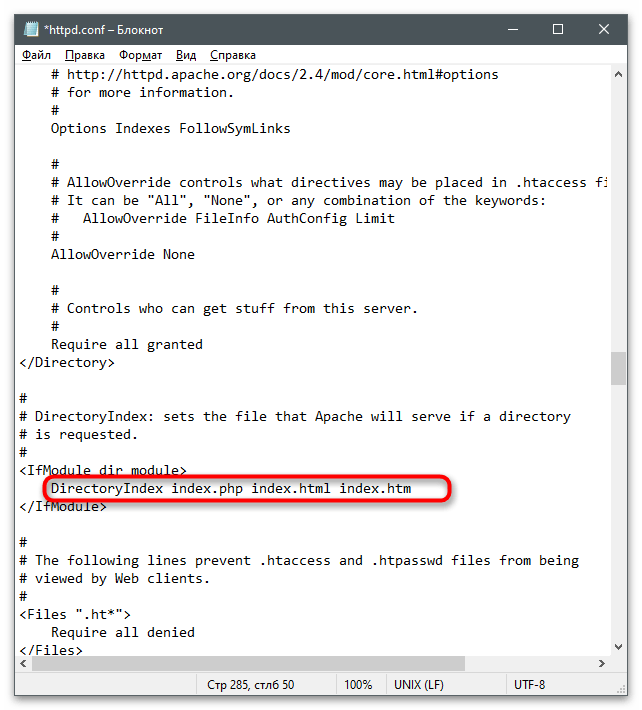
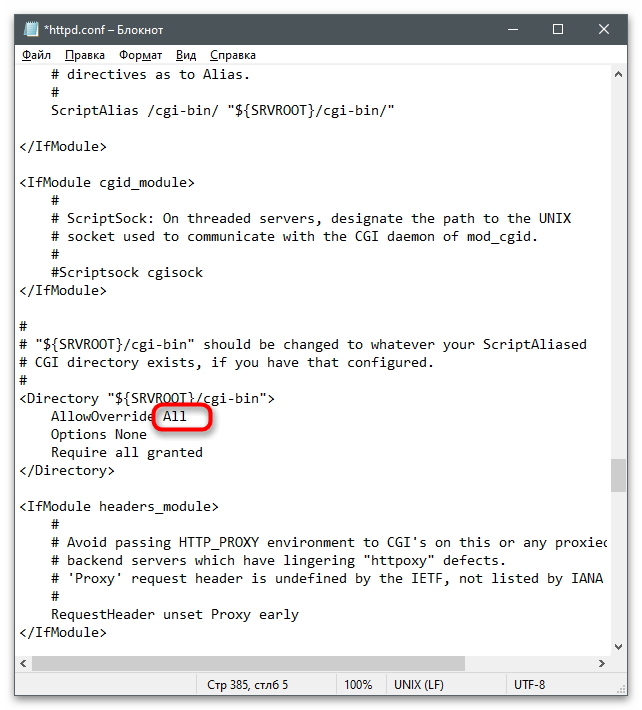
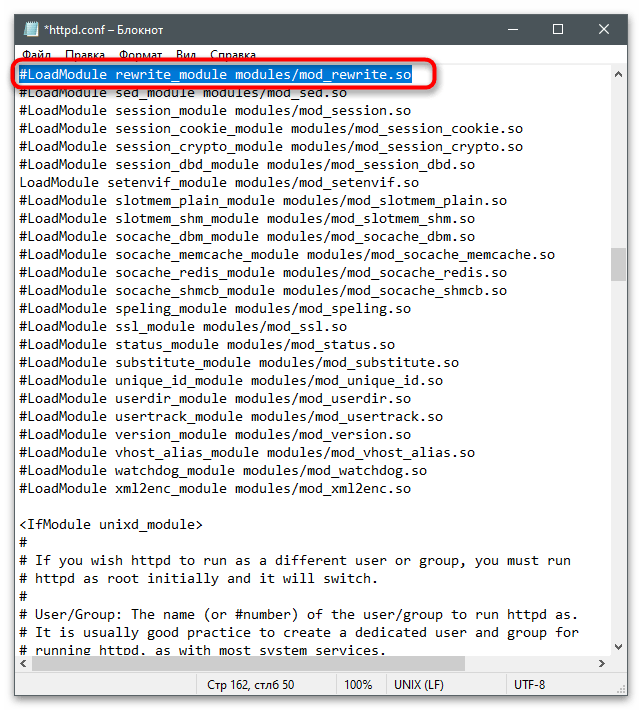
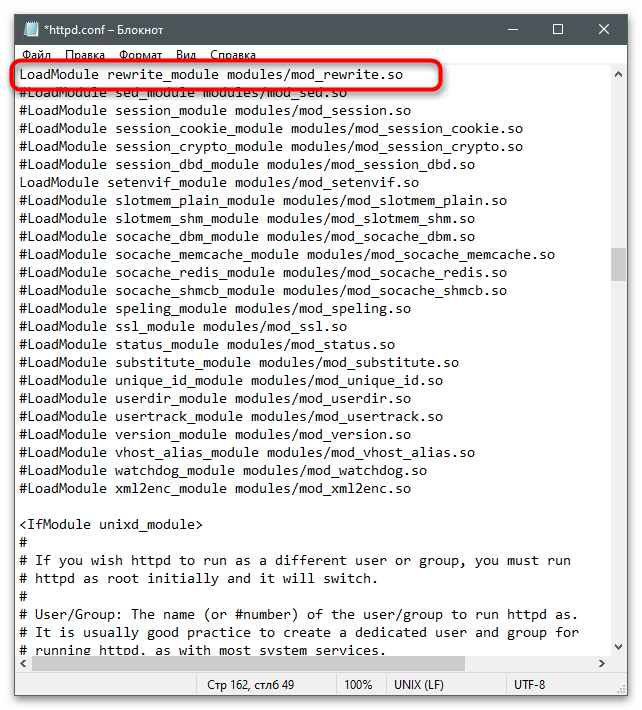
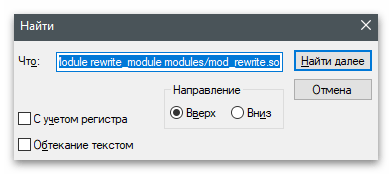
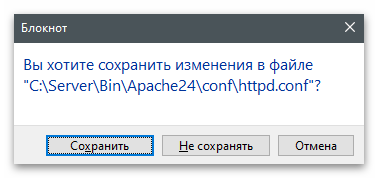
Krok 3: První spuštění lokálního webového serveru
Přejdeme k prvnímu spuštění lokálního webového serveru Apache pro ověření jeho funkčnosti. Je to důležité, aby při dalším nastavení nevznikly vážné problémy, na jejichž řešení byste strávili hodně času.
- Klikněte pravým tlačítkem myši na nabídku "Start" a z objevené nabídky vyberte položku "Windows PowerShell (administrátor)".
- Zadejte příkaz
c:ServerbinApache24binhttpd.exe -k installa stiskněte Enter pro jeho aktivaci.Nainstaluje komponenty Apache a připraví je k provozu. - Po obdržení informací o úspěšné instalaci služeb přejděte k dalšímu kroku.
- Spuštění webového serveru se provádí příkazem c
:ServerbinApache24binhttpd.exe -k start. - Objeví se upozornění Bezpečnosti Windows, které je třeba potvrdit kliknutím na "Povolit přístup".
- Otevřete libovolný prohlížeč a přejděte na adresu
http://localhost/. Pokud se na stránce objeví text "Index of /", znamená to, že všechny kroky byly provedeny správně. - Pokud se v konzoli objeví chyba, která naznačuje, že chybí potřebné složky, přejděte do adresáře "Server", vytvořte tam adresář "data" s podadresářem "htdocs".